Green screen atau chroma key adalah teknik yang digunakan untuk menghilangkan latar belakang warna hijau atau biru dari sebuah video. Teknik ini sangat berguna ketika melakukan editing video maka dari itu di sini kita akan membahas langkah-langkah cara menghilangkan green screen di Adobe Premiere.
Apa itu Green screen dan apa fungsinya?
Hal ini dilakukan agar video tersebut dapat digabungkan dengan latar belakang lainnya. Green screen atau chroma key adalah teknik yang digunakan dalam produksi video untuk menghilangkan latar belakang warna hijau atau biru dari sebuah video.
Hal ini dilakukan agar video tersebut dapat digabungkan dengan latar belakang lainnya yang ditentukan oleh kita atau kita sebagai pembuat video. Fungsi utama dari green screen adalah untuk memungkinkan kita untuk menambahkan latar belakang yang diinginkan tanpa harus merekam video dengan latar belakang yang sesuai.
Ini sangat berguna dalam produksi film, televisi, dan video musik.
Mengapa warna hijau
Green screen digunakan karena warna hijau adalah warna yang paling jauh dari warna kulit manusia dan rambut, sehingga lebih mudah untuk memisahkan warna hijau dari warna lainnya dalam video. Selain itu, warna hijau juga memiliki kontras yang baik dengan warna lain sehingga lebih mudah dikenali oleh perangkat lunak chroma key.
Namun, warna biru juga sering digunakan sebagai alternatif karena warna biru juga memiliki kontras yang baik dengan warna lain.
Secara umum, menggunakan green screen atau chroma key dapat memberikan fleksibilitas yang luar biasa dalam produksi video. Ini memungkinkan kita untuk menambahkan latar belakang yang diinginkan tanpa harus merekam video dengan latar belakang yang sesuai, sehingga menghemat biaya dan waktu produksi.
Namun, perlu diingat bahwa proses menghilangkan green screen dapat menjadi sedikit rumit dan memerlukan beberapa percobaan untuk mendapatkan hasil yang sempurna.
Terkadang juga ada kesalahan dalam proses pengambilan gambar sehingga hasil akhir menjadi buram atau terdapat beberapa area hijau yang masih terlihat. Cara menghilangkan green screen di Adobe Premiere menjadi sangat penting apalagi ketika kita membuat video dengan penuh efek.
Jika background terlalu variatif maka editing akan menjadi semakin sulit dan rumit. Untuk itu bagi kita yang suka membuat video dengan efek-efek rumit cara menghilangkan green screen di Adobe Premiere menjadi teknik yang wajib diketahui.
Nah, dalam artikel ini, kita akan membahas cara menghilangkan green screen di Adobe Premiere.
Cara menghilangkan green screen di Adobe Premiere
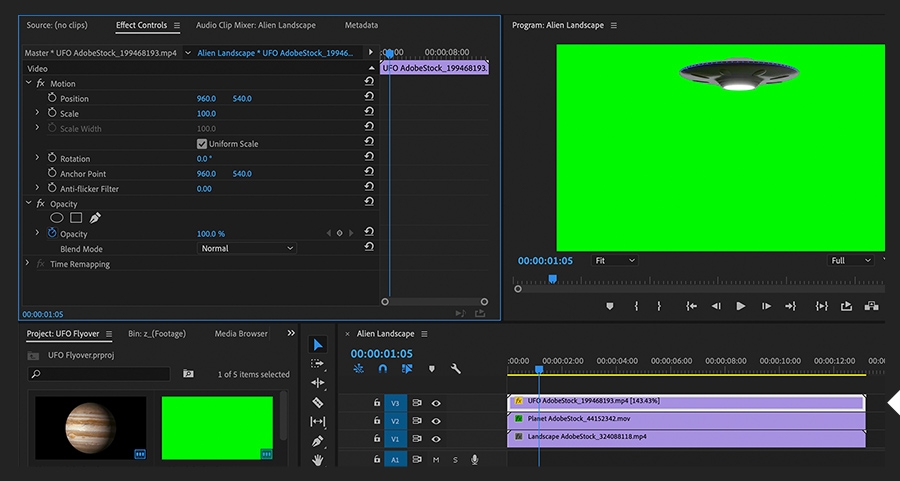
- Langkah 1: Buka Adobe Premiere dan buat proyek baru. Kemudian, import video yang ingin digunakan ke dalam timeline.
- Langkah 2: Pilih video yang ingin dihilangkan green screen-nya dan klik kanan. Pilih “Apply Color LUT” dan pilih “Chroma Key” dari daftar yang tersedia.
- Langkah 3: Setelah itu, akan muncul jendela baru dengan beberapa pengaturan chroma key. Pilih “Screen Color” dan klik pada warna hijau di video. Ini akan menandai semua area hijau dalam video sebagai area yang akan dihilangkan.
- Langkah 4: Gunakan alat “Feather” untuk menyamakan tepi dari area yang dihilangkan dengan latar belakang. Juga gunakan “Similarity” untuk mengatur seberapa dekat warna yang akan dihilangkan dari warna asli.
- Langkah 5: Setelah selesai, gunakan alat “Refine Edge” untuk menyempurnakan tepi dari area yang dihilangkan. Anda juga dapat mengubah warna latar belakang dengan mengklik “Screen Color” dan memilih warna yang diinginkan.
- Langkah 6: Selanjutnya, tambahkan video latar belakang yang diinginkan ke dalam timeline dan letakkan di layer di bawah video yang dihilangkan green screen-nya. Pastikan video latar belakang terletak tepat di bawah video yang dihilangkan green screen-nya agar tampak seolah-olah latar belakang tersebut adalah latar belakang asli dari video tersebut.
- Langkah 7: Setelah selesai, cek hasil akhir dan jika sudah sesuai, eksport video tersebut sebagai file baru.
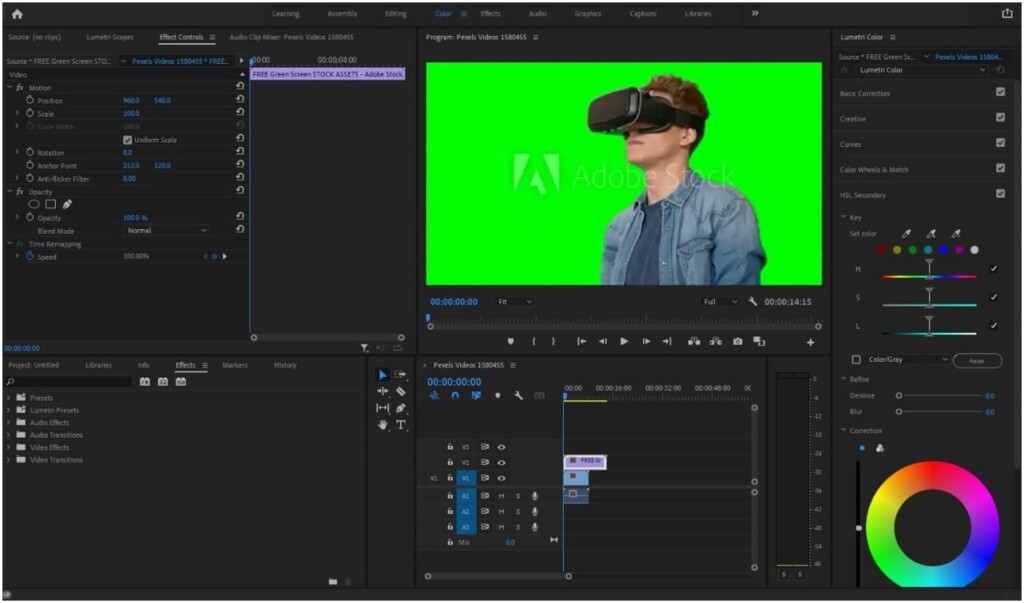
Itulah cara menghilangkan green screen di Adobe Premiere. Dengan mengikuti langkah-langkah di atas, Anda dapat dengan mudah menghilangkan latar belakang warna hijau atau biru dari video Anda dan menggantinya dengan latar belakang yang diinginkan.
Ingat bahwa proses ini dapat menjadi sedikit rumit dan memerlukan beberapa percobaan untuk mendapatkan hasil yang sempurna. Namun, dengan praktek yang cukup, Anda akan mampu menghilangkan green screen dengan baik dan menghasilkan video yang professional.
Cek sebelum digunakan
Ingat untuk selalu mengecek hasil akhir dan melakukan perbaikan jika diperlukan. Selamat mencoba dan semoga sukses!
Demikianlah tips cara menghilangkan green screen di Adobe Premiere. Untuk tips dan tutorial lainnya silahkan baca di sini.









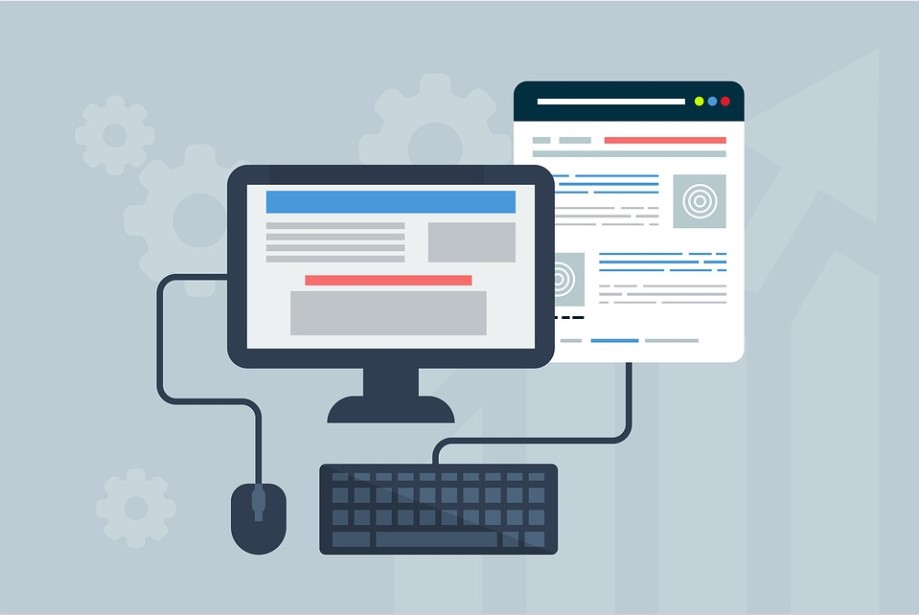
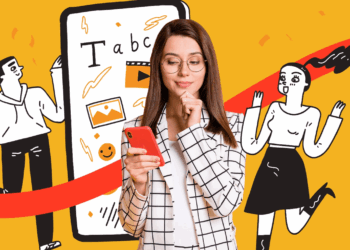


Discussion about this post